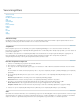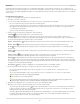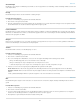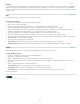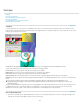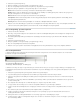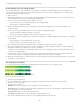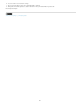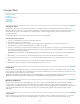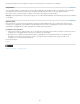Operation Manual
Naar boven
Naar boven
Naar boven
Kronkel
Met het filter Kronkel draait u een afbeelding of selectie in het midden meer dan aan de randen. Als u een hoek opgeeft, wordt een kronkelpatroon
gegenereerd. Sleep de schuifregelaar naar de positieve waarden aan de rechterkant om een kronkel rechtsom toe te passen op de afbeelding.
Sleep de schuifregelaar naar de negatieve waarden aan de linkerkant om een kronkel linksom toe te passen. U kunt ook een waarde tussen –999
en 999 invoeren.
Golf
Met het filter Golf past u een golfpatroon toe op een laag of een selectie.
Het filter Golf toepassen
1. Selecteer een afbeelding, laag of gebied in de werkruimte Bewerken.
2. Kies Vervorm > Golf in het menu Filter.
3. Selecteer een type golf in het gedeelte Type: Sinus (voor een rollend golfpatroon), Driehoek of Vierkant.
4. Als u het aantal golfgeneratoren wilt instellen, sleept u de schuifregelaar of voert u een waarde tussen 1 en 999 in.
5. Sleep de schuifregelaars voor de minimale en maximale golflengte om de afstand in te stellen tussen opeenvolgende toppen van golven.
Stel beide schuifregelaars op dezelfde waarde in om een consistent patroon met golftoppen te maken.
6. Sleep de schuifregelaars voor de minimale en maximale amplitude om de sterkte van de golven in te stellen.
7. Sleep de schuifregelaars voor de horizontale en verticale schaal om de hoogte en breedte van het golfeffect in te stellen.
8. Als u willekeurige resultaten wilt toepassen op basis van de waarden in het dialoogvenster, klikt u op Willekeurig. U kunt meerdere malen op
Willekeurig klikken om meer resultaten te verkrijgen.
9. Selecteer een van de volgende opties en klik op OK:
Beeld omslaan Hiermee vult u lege gebieden op met gegevens van de tegenoverliggende rand van de afbeelding.
Randpixels herhalen Hiermee worden de kleuren van pixels langs de rand van de afbeelding uitgebreid in de opgegeven richting.
ZigZag
Met het filter ZigZag vervormt u een selectie radiaal, afhankelijk van de straal van de pixels in uw selectie.
Het filter ZigZag toepassen
1. Selecteer een afbeelding, laag of gebied in de werkruimte Bewerken.
2. Kies Vervorm > ZigZag in het menu Filter.
3. Sleep de schuifregelaar Hoeveel om het niveau en de richting van de vervorming in te stellen.
4. Sleep de schuifregelaar Tanden om in te stellen hoe vaak de richting van het zigzagpatroon verandert van het midden tot aan de rand van
de selectie.
5. Kies een verplaatsingsoptie in het menu Stijl en klik op OK:
Rond middelpunt Hiermee roteert u de pixels rondom het middelpunt van de selectie.
Uit middelpunt Hiermee maakt u een rimpeleffect van of naar het midden van de selectie.
Vijverrimpels Hiermee maakt u een rimpeleffect waarmee de selectie van linksboven tot rechtsonder wordt vervormd.
Meer Help-onderwerpen
Juridische kennisgevingen | Onlineprivacybeleid
253